Avtor:
Eric Farmer
Datum Ustvarjanja:
4 Pohod 2021
Datum Posodobitve:
1 Julij. 2024

Vsebina
Če želite Lightroom dodati več učinkov (niz prednastavitev), jih lahko brezplačno prenesete na spletu. Te prednastavitve vam bodo prihranile veliko časa pri ustvarjanju projekta.Pokazali vam bomo, kako jih namestiti.
Koraki
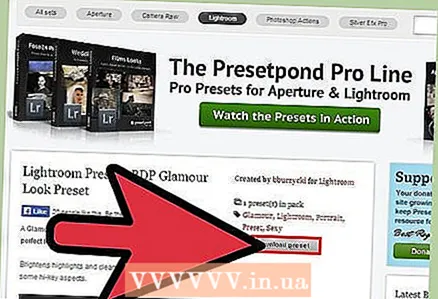 1 Prenesite prednastavitve za Lightroom. Vnesite prednastavitve Google Lightroom. Za program najdete tako plačljive kot brezplačne prednastavitve.
1 Prenesite prednastavitve za Lightroom. Vnesite prednastavitve Google Lightroom. Za program najdete tako plačljive kot brezplačne prednastavitve. 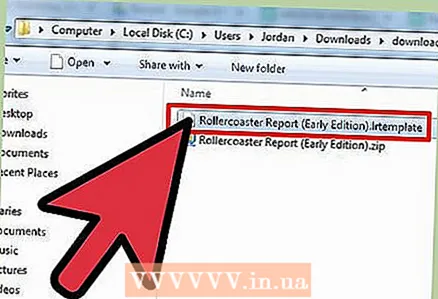 2 Odprite mapo Prenosi in razpakirajte datoteko. Običajno lahko prednastavitve programa prenesete v formatu Zip. Po prenosu ga morate razpakirati.
2 Odprite mapo Prenosi in razpakirajte datoteko. Običajno lahko prednastavitve programa prenesete v formatu Zip. Po prenosu ga morate razpakirati. - Razpakirana datoteka mora imeti razširitev .lrtemplate.
 3 Odprite Lightroom.
3 Odprite Lightroom.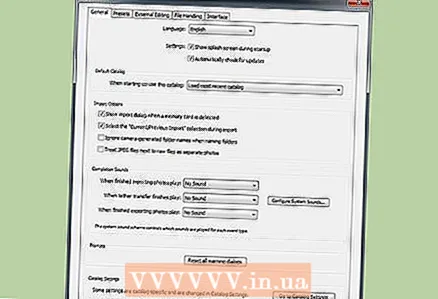 4 Kliknite gumb Uredi in nato gumb Možnosti. Odprlo se bo novo okno.
4 Kliknite gumb Uredi in nato gumb Možnosti. Odprlo se bo novo okno. 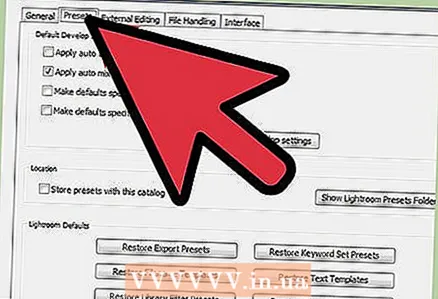 5 Kliknite zavihek Prednastavitve ali Nastavitev učinkov.
5 Kliknite zavihek Prednastavitve ali Nastavitev učinkov.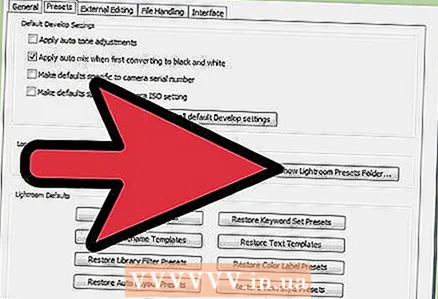 6 Kliknite gumb Pokaži prednastavljeno mapo Lightroom. Pojavi se okno, ki označuje lokacijo datoteke, na primer mapo C: Users Uporabniško ime Appdata Roaming Adobe.
6 Kliknite gumb Pokaži prednastavljeno mapo Lightroom. Pojavi se okno, ki označuje lokacijo datoteke, na primer mapo C: Users Uporabniško ime Appdata Roaming Adobe.  7 Odprite določeno datoteko na tem naslovu.
7 Odprite določeno datoteko na tem naslovu.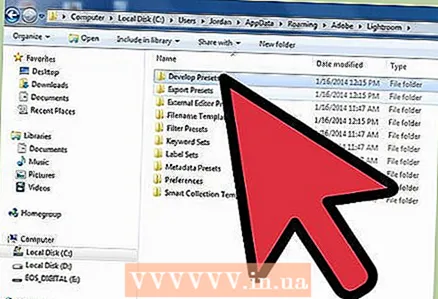 8 Odprite prednastavitve programa.
8 Odprite prednastavitve programa.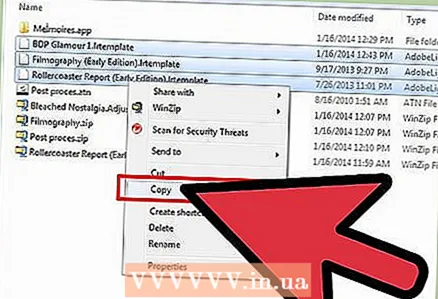 9 Kopirajte prednastavljene nastavitve, ki ste jih pravkar prenesli. Če želite to narediti, izberite vse datoteke, pritisnite Ctrl + C ali z desno tipko miške kliknite in izberite možnost Kopiraj.
9 Kopirajte prednastavljene nastavitve, ki ste jih pravkar prenesli. Če želite to narediti, izberite vse datoteke, pritisnite Ctrl + C ali z desno tipko miške kliknite in izberite možnost Kopiraj.  10 Datoteke prilepite v mapo Uporabniške prednastavitve.
10 Datoteke prilepite v mapo Uporabniške prednastavitve. 11 Znova zaženite Lightroom.
11 Znova zaženite Lightroom. 12 Preizkusite nove prednastavitve in učinke. Naložite fotografijo in jo poskusite urediti. Na levi strani pod ikono fotografije boste videli razpoložljive prednastavitve, ki ste jih namestili.
12 Preizkusite nove prednastavitve in učinke. Naložite fotografijo in jo poskusite urediti. Na levi strani pod ikono fotografije boste videli razpoložljive prednastavitve, ki ste jih namestili.



